CEIP 和 Google Analytics
当您参与 Citrix 客户体验改善计划 (CEIP) 时,系统将会收集匿名配置和使用数据并发送给 Citrix。这些数据有助于提高产品质量和性能。此外,匿名数据的副本可以发送到 Google Analytics 以进行快速、高效地分析。
CEIP 设置
默认情况下,您在安装 Session Recording 时会自动参与 CEIP。大约在您安装 Session Recording 七天后第一次上载数据。要从 CEIP 取消订阅,请执行以下操作:
- 登录到托管 Session Recording Server 的计算机。
- 从开始菜单中选择 Session Recording Server 属性。
- 在 Session Recording Server 属性中,单击 CEIP 选项卡。
- 取消选中参与客户体验改善计划复选框。
-
重新启动 Citrix Session Recording Analytics Service 以使设置生效。
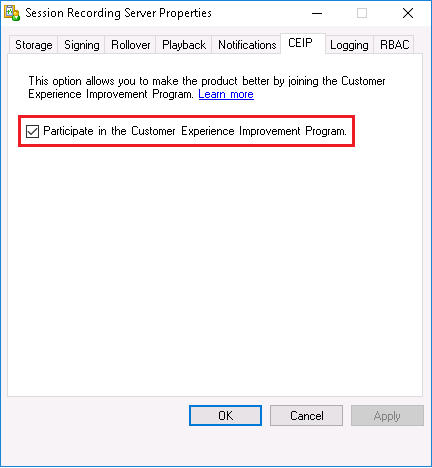
Google Analytics 设置
启用 Google Analytics 后,每隔 5 小时将收集一次 Google Analytics 与 Session Recording Server 之间的检测信号数据。Web 播放器上的用户行为数据也会发送到 Google Analytics。用户行为包括打开 Web 播放器以及在其中播放或搜索录制件等活动。
默认情况下,Google Analytics 处于启用状态,但欧盟客户除外。如果您在安装 Session Recording 时选择的时区或地区属于欧盟,您将被视为欧盟客户,并且默认情况下会禁用 Google Analytics。
启用或禁用 Google Analytics 的注册表设置:
位置: HKEY_LOCAL_MACHINE\SOFTWARE\Citrix\SmartAuditor\Server\
名称:CeipHeartBeatDisable
值:1 = 禁用,0 = 启用
要禁用 Google Analytics,请完成以下步骤:
-
登录到托管 Session Recording Server 的计算机。
-
打开注册表编辑器。
-
浏览到
HKEY_LOCAL_MACHINE\SOFTWARE\Citrix\SmartAuditor\Server\。 -
找到或添加注册表值 CeipHeartBeatDisable。
-
将 CeipHeartBeatDisable 的值数据设置为 1。
-
重新启动 Citrix Session Recording Analytics Service 以使设置生效。
要启用 Google Analytics,请完成以下步骤:
- 登录到托管 Session Recording Server 的计算机。
- 打开注册表编辑器。
- 浏览到
HKEY_LOCAL_MACHINE\SOFTWARE\Citrix\SmartAuditor\Server\。 - 删除注册表值 CeipHeartBeatDisable 或将其值数据设置为 0。
- 重新启动 Citrix Session Recording Analytics Service 以使设置生效。
从 Session Recording Server 收集的数据
下表提供了收集的匿名信息的类型示例。数据中不包含任何识别出您是客户的详细信息。
| 数据点 | 注册表项名称 | 说明 |
|---|---|---|
| 计算机 GUID | machine_guid |
标识从其中获取数据的计算机。启用 Google Analytics 后,无论是否启用了 CEIP,检测信号数据都会发送到 Google Analytics。 |
| 操作系统版本 | OS_version |
表示计算机操作系统的文本字符串。启用 Google Analytics 后,无论是否启用了 CEIP,检测信号数据都会发送到 Google Analytics。 |
| Session Recording Server 版本 | SRS_version |
表示安装的 Session Recording Server 版本的文本字符串。启用 Google Analytics 后,无论是否启用了 CEIP,检测信号数据都会发送到 Google Analytics。 |
| 应用程序录制件数量 | application-recording-number |
表示应用程序录制件文件数量的整数。同时启用了 Google Analytics 和 CEIP 时会发送该数据。 |
| 录制件数量 | recording-number |
表示应用程序和桌面录制件文件数量的整数。同时启用了 Google Analytics 和 CEIP 时会发送该数据。 |
| 动态录制件数量 | dynamic-recording-number |
表示动态录制的文件数量的整数。同时启用了 Google Analytics 和 CEIP 时会发送该数据。 |
| 托管录制的会话的代理数量 | recorded-agent-number |
表示托管录制的会话的 VDA 数量的整数。同时启用了 Google Analytics 和 CEIP 时会发送该数据。 |
| 托管包含记录的事件的录制的会话的代理数量 | event-logging-enabled-agent-number |
表示托管包含记录的事件的录制的会话的 VDA 数量的整数。同时启用了 Google Analytics 和 CEIP 时会发送该数据。 |
| 包含记录的事件的录制件数量 | event-logging-recording-number |
表示包含记录的事件的录制的文件的数量的整数。同时启用了 Google Analytics 和 CEIP 时会发送该数据。 |
| 启用管理员日志记录 | admin-logging-status |
表示启用管理员日志记录的数字。“1”表示已启用。“0”表示已禁用。同时启用了 Google Analytics 和 CEIP 时会发送该数据。 |
| 记录的事件数量 | collected-events-number |
表示记录的事件数量的整数。同时启用了 Google Analytics 和 CEIP 时会发送该数据。 |
| 自定义策略的数量 | customized-policies-number |
表示自定义会话录制件和事件日志记录策略的数量的整数。同时启用了 Google Analytics 和 CEIP 时会发送该数据。 |
| 启用负载平衡 | load-balancing-status |
表示启用负载平衡的数字。“1”表示已启用。“0”表示已禁用。同时启用了 Google Analytics 和 CEIP 时会发送该数据。 |
| 启用录制件查看策略 | rbac-status |
表示启用录制件查看策略的数字。“1”表示已启用。“0”表示已禁用。同时启用了 Google Analytics 和 CEIP 时会发送该数据。 |